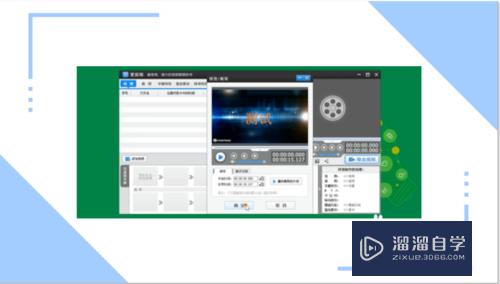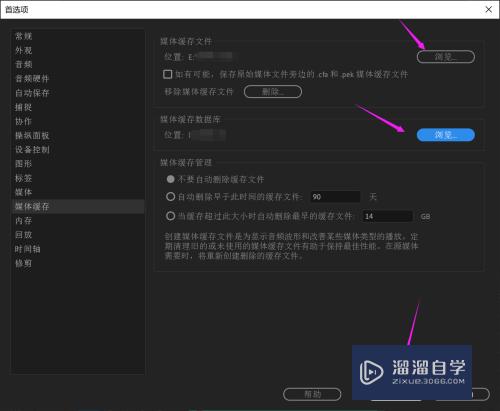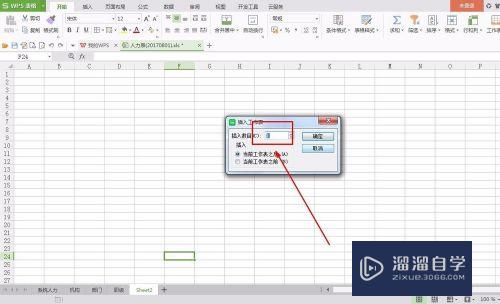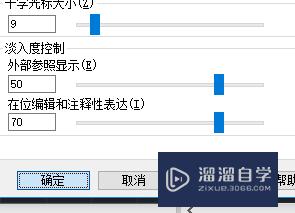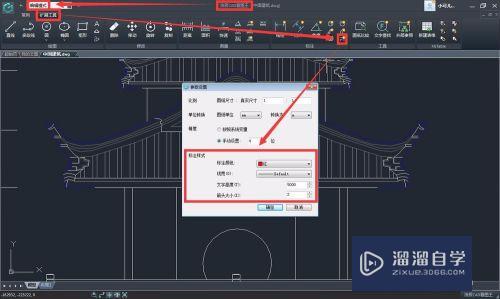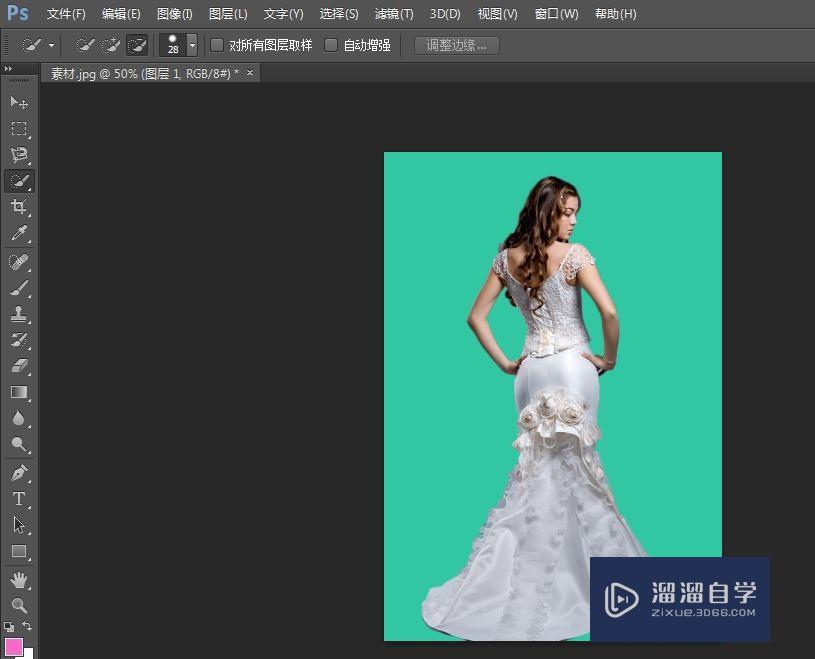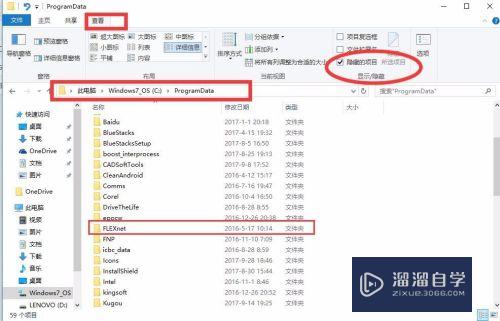CAD中的三维圆锥怎么画(cad中的三维圆锥怎么画的)优质
很多时候我们从网上找的CAD图纸。大多图形基本上都是平面的。这样绘制出来的图纸文件占用内存少。方便与传输与查看。不过缺乏需要有较强的立体感。所以今天我们就来学习CAD中的三维圆锥怎么画吧!
如果您是第一次学习“CAD”那么可以点击这里。免费观看CAD最新课程>>
工具/软件
硬件型号:小新Air14
系统版本:Windows7
所需软件:CAD编辑器
方法/步骤
第1步
首先在我们的电脑桌面上方找到CAD编辑器这个图标。然后用我们的鼠标左键去双击这个图标。之后我们会进入到CAD操作界面。
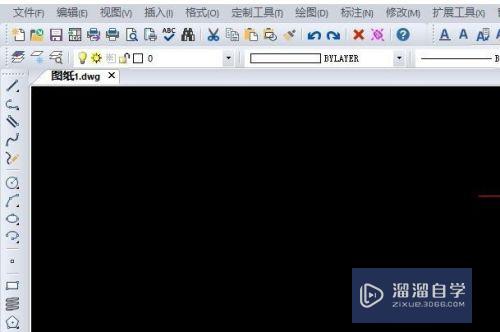
第2步
进入到CAD编辑器的操作界面之后。我们用鼠标点左上角界面上方的文件—新建。或者直接点击界面上方的新建这个选项。在绘图工具上就会出现一个新的图层。
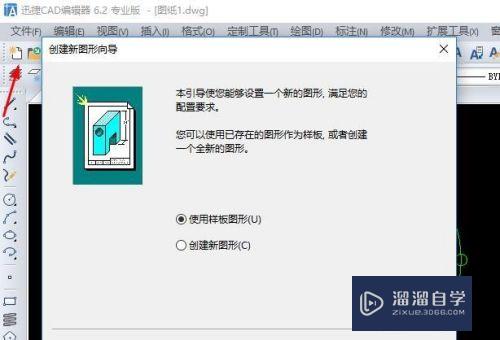
第3步
图纸建成之后。我们用鼠标去点击界面上方的绘图命令。在下拉框内我们选择三维网格。在左侧用鼠标点击圆锥体命令。
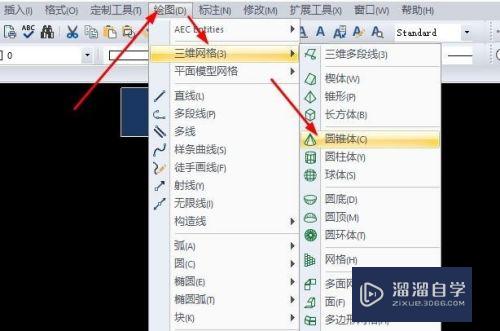
第4步
命令执行过后。我们在图纸上任意选择一点或者根据需求来绘制圆锥。之后在界面的左下方命令中输入分割数。之后用鼠标点击视图—三维视图即可。
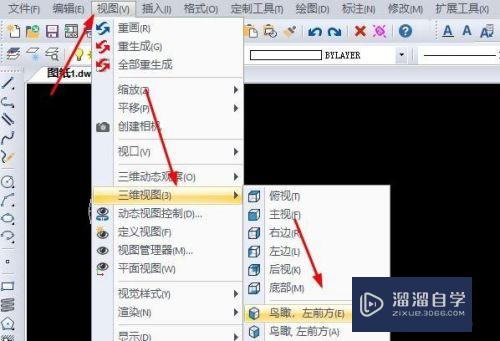
以上关于“CAD中的三维圆锥怎么画(cad中的三维圆锥怎么画的)”的内容小渲今天就介绍到这里。希望这篇文章能够帮助到小伙伴们解决问题。如果觉得教程不详细的话。可以在本站搜索相关的教程学习哦!
更多精选教程文章推荐
以上是由资深渲染大师 小渲 整理编辑的,如果觉得对你有帮助,可以收藏或分享给身边的人
本文标题:CAD中的三维圆锥怎么画(cad中的三维圆锥怎么画的)
本文地址:http://www.hszkedu.com/72921.html ,转载请注明来源:云渲染教程网
友情提示:本站内容均为网友发布,并不代表本站立场,如果本站的信息无意侵犯了您的版权,请联系我们及时处理,分享目的仅供大家学习与参考,不代表云渲染农场的立场!
本文地址:http://www.hszkedu.com/72921.html ,转载请注明来源:云渲染教程网
友情提示:本站内容均为网友发布,并不代表本站立场,如果本站的信息无意侵犯了您的版权,请联系我们及时处理,分享目的仅供大家学习与参考,不代表云渲染农场的立场!